Varmt

AnyRec PhoneMover
Jevn iPhone-dataoverføring på alle filtyper.
Sikker nedlasting
Blir overføring av data til iPhone 16 fast? Årsaker og rettelser
Dårlig nettverk, overstore filer og utdatert iOS-versjon kan føre til problem med iPhone-overføring av data. Hvis du ønsker å bli kvitt disse grensene og overføre alle filer til iPhone 16 sømløst, AnyRec PhoneMover kan alltid være ditt førstevalg. Du kan overføre bilder, videoer, musikk, dokumenter, kontakter, meldinger, meldinger og mer fra og til iPhone 16 trygt og raskt uten tap av data.
100% Sikker

Guideliste
Del 1: Hvorfor det blir sittende fast når du overfører data til iPhone Del 2: 6 metoder for å fikse overføring av data til iPhone fast problem Del 3: Beste måten å unngå overføring av data til iPhone som sitter fast Del 4: Vanlige spørsmål om overføring av data til iPhone sitter fastDel 1: Hvorfor det blir sittende fast når du overfører data til iPhone
Det er mange grunner til at du blir sittende fast når du overfører data til iPhone, spesielt trådløs overføring. Du kan sjekke om iPhone sitter fast på grunn av disse årsakene.
1. Ustabil nettverkstilkobling
Når iPhone-nettverket ditt er dårlig, vil det føre til at iPhone 16 sitter fast på dataoverføringsproblem. Eller avstanden mellom din iPhone og en annen enhet er for lang, noe som fører til ustabil tilkobling.
2. Filene er for store til å overføres
Hvis dataene eller filen du vil overføre er for stor, kan det også føre til at overføring av data til iPhone sitter fast. Hvis det er mulig, kan du prøve å overføre data til din nye iPhone flere ganger.
3. Din iPhone har ikke nok plass
Når iPhone går tom for lagringsplass, kan overføringsprosessen stoppe og bli sittende fast. Dermed kan du laste opp til skylagringsplass eller bruke AnyRec gratis videokompressor for å endre størrelsen på de store videoene raskt.
4. Utdatert iOS-versjon
Hvis du ikke oppdaterer iOS-versjonen til den nyeste iOS 17/18 i tide, kan det hende at iPhone blir sittende fast når du overfører data. Den utdaterte versjonen eller forskjellige iOS-versjoner på to enheter vil forårsake noen problemer, så den må oppdateres i tide.
Del 2: 6 metoder for å fikse overføring av data til iPhone fast problem
Mange årsaker kan føre til at overføring av data til en ny iPhone sitter fast, derfor kan du finne mulige årsaker først og deretter følge løsningene nedenfor for å fikse problemet.
Løsning 1: Plasser enheter i nærheten
Den enkleste måten å fikse iPhone Quick Start som ikke fungerer, er å plassere de to enhetene nær hverandre når du eksporterer filer. Vær tålmodig når du oppbevarer enhetene når du overfører data, da du ellers kan oppleve avbrudd.
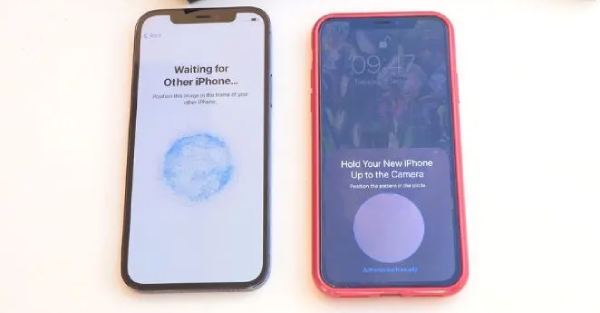
Løsning 2: Vent og vær tålmodig
En annen åpenbar løsning du kan gjøre er å vente en liten stund. Den langsomme og ustabile Wi-Fi-tilkoblingen fører til at iPhone-dataoverføringen sitter fast. For eksempel kan du vente 10 til 15 minutter når du møter overføring av data til nye iPhone 16 som sitter fast i 1 minutt.
Du kan også finne ut at din nye iPhone ser bra ut, men den gamle iPhone sitter fortsatt fast med gjenværende skjerm. Hvis du virkelig venter i flere timer, kan du sjekke galleriet, kontakter, meldinger, musikk og flere data på din nye iPhone 16. Når du bekrefter at alle dataene er overført, kan du stoppe overføringsprosessen med tvungen omstart.
Løsning 3: Sjekk iOS-versjonen
Gå til telefonens «Innstillinger»-app og trykk på «Generelt»-menyen. Trykk deretter på "Programvareoppdatering"-knappen for å sjekke versjonen og oppdatere den til den nyeste ved å trykke på "Last ned og installer".
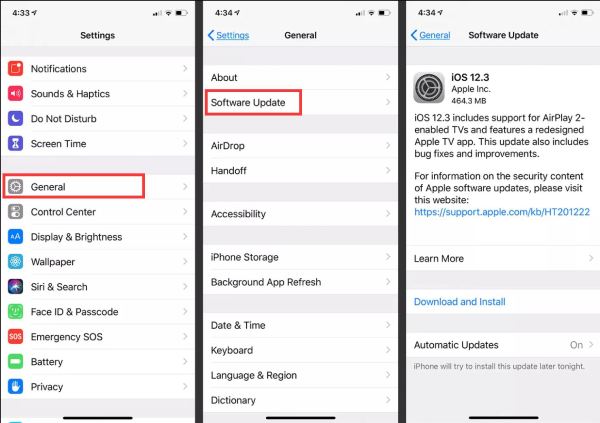
Løsning 4: Start den nye iPhone på nytt
Best å sjekke den nye iPhone når overføringen tar for lang tid å fullføre. Prosessen må ha blitt fullført, og grensesnittet sitter bare fast. Stopp overføringen eller tvangstart enheten når det ikke er noen fremgang. Det kan også fikse AirDrop fungerer ikke på iPhone problem.
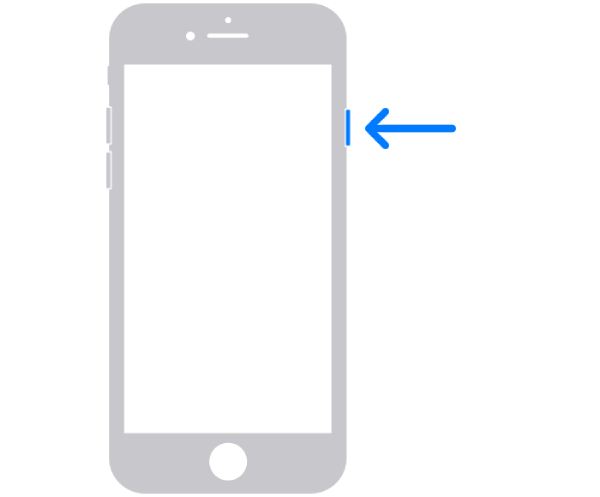
Løsning 5: Sørg for et stabilt Wi-Fi-nettverk
Dårlig Wi-Fi-nettverk kan føre til treg filoverføring, så sørg for at Internett er stabilt. Det kan også føre til at Flytt til iOS sitter fast på 1 minutts problem. Det er derfor mange klager over at overføringen fra Android til iPhone tar så lang tid. For å gjøre det raskere, koble fra andre enheter fra listen for å redusere avbruddet. Dessuten kan du starte ruteren på nytt for en raskere filoverføring. Eller du kan bytte til en ny Wi-Fi- eller mobildatatilkobling.
Løsning 6: Overfør data til iPhone 16 med iTunes/Finder
Hvis du støter på at iPhone blir sittende fast på Apple-logoen når du overfører fra den forrige enheten, kan du gjenopprette iPhone fra den nylige sikkerhetskopien. Her er trinnene du kan følge.
Trinn 1.Koble din nye iPhone til datamaskinen din via en USB-kabel. Trykk og slipp raskt "Volum opp" og deretter "Volum ned"-knappen. Senere, hold og trykk på "Side"-knappen til du ser Apple-logoen.
Steg 2.Kjør deretter iTunes på Windows og macOS Mojave eller tidligere eller Finder på macOS Catalina og nyere. Klikk på "Gjenopprett sikkerhetskopi"-knappen. Velg den siste sikkerhetskopifilen. Senere klikker du på "Gjenopprett"-knappen for å bekrefte det.

Merk: Du bør først sikkerhetskopiere alle data fra din gamle iPhone, og deretter bruke omtrent 30 minutter på å gjenopprette dataene til din nye iPhone. Derfor kan det være komplisert for deg.
Del 3: Beste måten å unngå overføring av data til iPhone som sitter fast
Etter å ha lært hvordan du fikser overføringsdata til en ny iPhone som sitter fast, er det bedre å ha et alternativ når problemet oppstår igjen. Filoverføring kan være enklere med AnyRec PhoneMover, som støtter populære enheter som iPhone, Android, Mac og Windows. Bruk USB-kabelen til å koble iPhone til en annen enhet uten å sitte fast i ett minutt. Du kan enkelt bruke den til å overføre dokumenter, bilder, videoer og alle filer uten problemer. Dessuten kan du sjekke fremdriften hele tiden for å unngå å overføre data til iPhone som sitter fast eller problemer med tap av data.

Overfør effektivt data fra gamle enheter til nye iPhones som musikk, videoer, bilder og andre viktige filer.
Du trenger bare ett klikk for å overføre filer med større filstørrelser og unike formater på noen få sekunder.
Organiser filer ved å slette duplikater og frigjøre lagringsplass for både sende- og mottaksenhetene.
Et utmerket iTunes-alternativ for å administrere filer på en brukers iPhone og iPad uten begrensninger.
100% Sikker
Trinn 1.Last ned og start AnyRec PhoneMover på din Windows/Mac. Installer samtidig MobieSync på iPhone for å koble til AnyRec PhoneMover. Koble enheten til det samme Wi-Fi-nettverket.
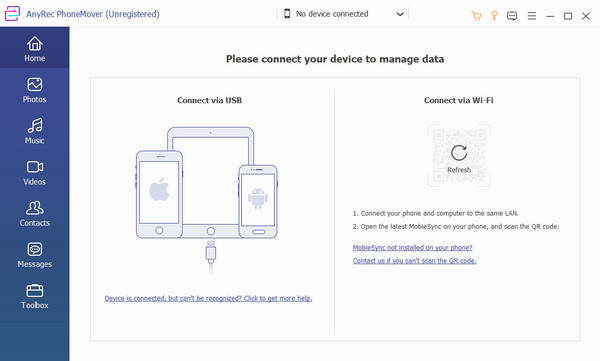
Steg 2.Etter tilkoblingen vil du se mobilens informasjon. Og du kan nå overføre alle data som bilder, musikk, videoer, kontakter og mer fra venstre rute. Det er flere funksjoner til lage en ringetone på iPhone, fjern dupliserte filer og mer.

Trinn 3.Nå kan du merke av i avmerkingsboksene for filene du vil overføre. Klikk deretter på "Koble til ny enhet"-knappen fra toppmenyen og koble til den nye iOS-telefonen. Til slutt, begynn å overføre data uten å sitte fast.
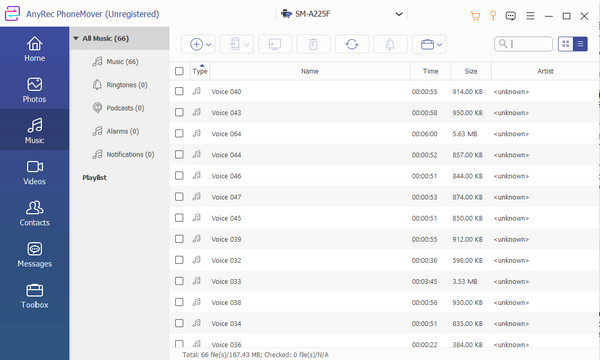
100% Sikker
Del 4: Vanlige spørsmål om overføring av data til iPhone sitter fast
-
Hvor lang tid tar det å overføre alle bilder fra en gammel iPhone til en ny enhet?
Eksportering av bilder kan gå raskere eller tregere avhengig av internettforbindelsen og programvareoppdateringen. Filkvaliteten og størrelsen vil også påvirke tiden.
-
Hvordan unngå å få min gamle iPhone fast ved overføring av data?
Det anbefales å unngå å overføre store bulkfiler eller apper. Du kan også slette cacher og informasjonskapsler før du fortsetter til overføringen. Finn en annen Wi-Fi-tilkobling med et stabilt nettverk hvis du er på en trådløs overføring.
-
Påvirker lavstrømmodus overføring av data til en ny iPhone?
Ja det gjør det. Low Power Mode er en funksjon for å begrense en iPhones funksjonalitet for å spare strøm. Men det kan føre til en langsommere overføring når dette er aktivert, og du må kanskje deaktivere det inntil videre.
-
Hvor lang tid tar det å overføre data til en ny iPhone 16?
Det tar omtrent 45 minutter å overføre alt til en ny iPhone 16 via hurtigstart. Det er også normalt hvis hele iPhone-dataoverføringsprosessen tar 1 time eller så. Du kan oppdatere iOS-systemet, endre Wi-Fi, bruke iPhone-overføringsprogramvare og mer for å få en jevn overføring.
Konklusjon
Til slutt kan du fikse problemet med å sitte fast mens du overfører data til din nye iPhone. Selv om det er mange årsaker til at eksport tar en stund, er det virkelig skuffende å vite at du kan oppleve sakte fremgang på dataoverføring til din nye iPhone-enhet. I tillegg, AnyRec PhoneMover er et utmerket alternativ for å flytte filer til en annen enhet. I det minste med denne programvaren vil du ikke oppleve forsinkelser eller bli sittende fast. Klikk på Gratis nedlasting-knappen for å prøve det!
100% Sikker
